一、ZDesigner ZD500-300dpi EPL打印机介绍
ZDesigner ZD500-300dpi是一款高性能的EPL标签打印机,以其300dpi的打印分辨率提供清晰、精准的标签输出。它支持多种标签和票据尺寸,具备坚固耐用的工业级设计,广泛应用于零售、物流、仓储和制造业的标签打印、产品标识和条码打印场景。

二、ZDesigner ZD500-300dpi EPL打印机驱动兼容性
该打印机驱动广泛兼容主流操作系统。具体包括:Windows 11, Windows 10, Windows 8.1, Windows 8, Windows 7 (32位与64位均支持),以及较旧的Windows XP系统。对于macOS用户,通常可通过系统内置的驱动程序或从制造商官网下载的特定Mac版驱动进行适配。
三、ZDesigner ZD500-300dpi EPL驱动安装步骤
- 点击下载ZDesigner ZD500-300dpi EPL驱动
- 双击下载的安装包等待安装完成
- 点击电脑医生->打印机驱动
- 确保USB线或网络链接正常
- 驱动安装完成之后重启电脑,打开电脑医生->打印机连接
(由金山毒霸-电脑医生,提供技术支持)
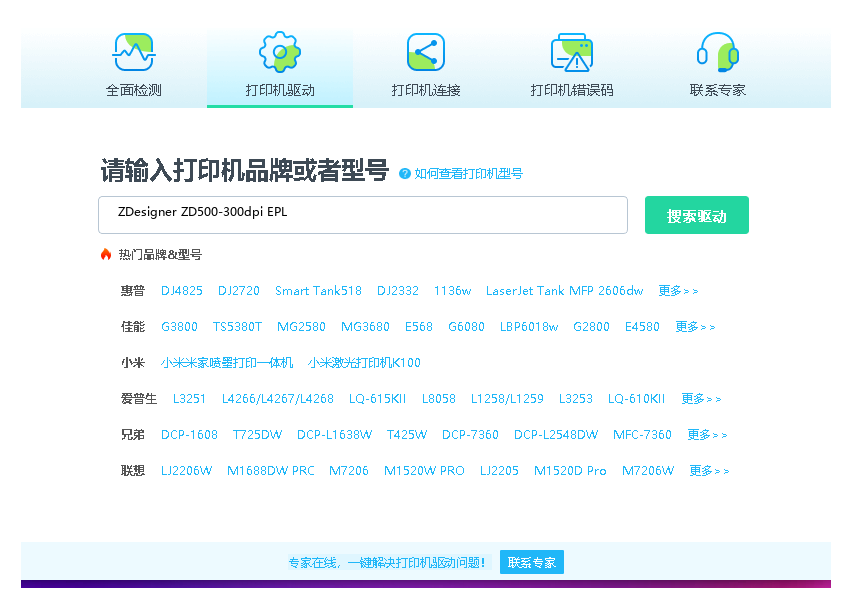

四、ZDesigner ZD500-300dpi EPL打印机其他信息
1、常见驱动错误及解决方法
1. 状态显示‘脱机’:检查打印机电源和数据线连接,在设备和打印机中确保未勾选‘脱机使用打印机’。2. 打印任务卡住:重启打印机和电脑,清除打印队列中的所有任务。3. 驱动报错‘无法安装’:关闭杀毒软件和防火墙临时,或以兼容模式运行安装程序。4. 打印乱码:检查驱动型号是否与打印机完全匹配,尝试重新安装官方最新版驱动。
2、如何更新驱动
保持驱动为最新版本能确保打印机的最佳性能和稳定性。更新方法:1. 访问Zebra官方网站下载中心,查找ZD500-300dpi的最新驱动。2. 在设备管理器中找到打印机,右键选择‘更新驱动程序’,然后选择‘浏览我的电脑以查找驱动程序’,手动指向下载的新驱动文件进行安装。3. 也可以使用Windows更新功能,有时系统会自动推送兼容的驱动程序更新。
3、遇到脱机问题怎么办?
打印机脱机是常见问题,可按以下步骤排查:首先,确认打印机电源已打开且就绪,所有线缆连接牢固。其次,在电脑的‘设置’->‘设备’->‘打印机和扫描仪’中,选中ZD500打印机,检查是否有‘脱机’选项被选中,如有请取消。最后,尝试重启打印后台处理器服务:按Win+R,输入‘services.msc’,找到‘Print Spooler’服务,右键选择‘重新启动’。
五、总结
ZDesigner ZD500-300dpi是一款可靠高效的标签打印设备。为确保其稳定运行,请务必从官方渠道下载并安装正确的驱动程序,并定期检查更新。遇到问题时,参考文中的故障排除步骤通常能快速解决。正确的驱动和维护是保障您工作效率的关键。


 下载
下载








